答案:通过合理配置VSCode的多项目工作区、扩展插件、调试设置及任务编排,可实现全栈前后端项目的统一管理与联调。具体包括创建包含前端和后端文件夹的工作区,安装ESLint、Prettier、Debugger for Chrome/Node.js等核心扩展;分别配置前端(React/Vue)和后端(Node.js/Flask)的启动与调试环境;利用.vscode/tasks.json定义“Start All”任务以同时运行前后端服务;在launch.json中设置compound配置,联合触发前后端调试器,并通过preLaunchTask自动启动服务;使用concurrently等工具简化脚本执行;注意避免端口冲突、CORS问题、路径错误等常见误区,采用隔离排查法逐步验证各组件运行状态,确保全栈环境高效协同。
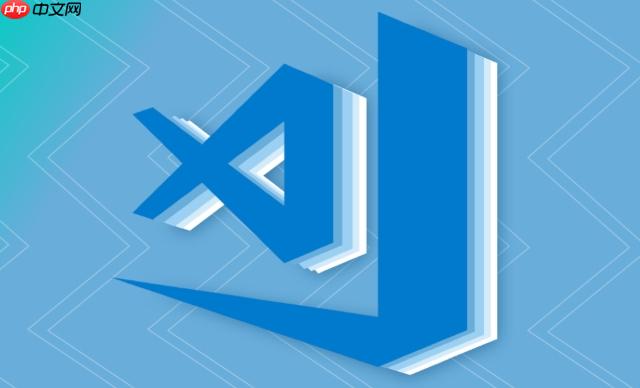
要在VSCode中搭建并调试一个完整的全栈开发环境,核心在于整合前端、后端以及可能的数据库服务,并利用VSCode强大的扩展生态和调试功能进行统一管理。这不像是一个“一键安装”的魔法,更多的是一种巧妙的编排和配置,让你能在同一个IDE里,像指挥乐队一样,让各个部分协同工作。说实话,这过程初看起来有点繁琐,但一旦理顺了,效率提升是巨大的。
搭建全栈环境,首先要明确你的项目结构。我个人比较偏爱将前端和后端放在一个大的工作区(workspace)下,可以是monorepo,也可以是两个独立的文件夹。这样,VSCode就能同时加载并管理这两个项目,这为后续的统一调试打下了基础。
1. 项目结构与初始化:
frontend/
create-react-app
vue create
backend/
文件 > 将文件夹添加到工作区...
frontend
backend
.code-workspace
2. 核心扩展安装:
3. 前端环境配置与调试:
frontend
npm start
yarn serve
.vscode/launch.json
Debugger for Chrome
Debugger for Edge
{
"version": "0.2.0",
"configurations": [
{
"name": "Debug Frontend (Chrome)",
"type": "chrome",
"request": "launch",
"url": "http://localhost:3000", // 你的前端服务地址
"webRoot": "${workspaceFolder}/frontend/src",
"sourceMaps": true
}
]
}设置好断点,然后从VSCode的运行和调试视图启动这个配置,浏览器会自动打开并连接到VSCode调试器。
4. 后端环境配置与调试 (Node.js为例):
backend
npm run dev
nodemon
node index.js
.vscode/launch.json
{
"name": "Debug Backend (Node.js)",
"type": "node",
"request": "launch",
"program": "${workspaceFolder}/backend/src/index.js", // 你的后端入口文件
"runtimeArgs": [
"--inspect-brk" // 启动时暂停,等待调试器连接
],
"console": "integratedTerminal",
"skipFiles": [
"<node_internals>/**"
]
}然后你就可以在后端代码中设置断点,在VSCode的运行和调试视图启动这个配置进行调试。
5. 数据库集成:
6. 统一工作流:
.vscode/tasks.json
{
"version": "2.0.0",
"tasks": [
{
"label": "Start Frontend",
"type": "npm",
"script": "start",
"path": "frontend", // 指定在哪个文件夹下运行
"isBackground": true,
"problemMatcher": [],
"group": {
"kind": "build",
"isDefault": true
}
},
{
"label": "Start Backend",
"type": "npm",
"script": "dev", // 或者你自己的启动脚本
"path": "backend",
"isBackground": true,
"problemMatcher": [],
"group": {
"kind": "build",
"isDefault": true
}
},
{
"label": "Start All",
"dependsOn": ["Start Frontend", "Start Backend"],
"problemMatcher": []
}
]
}通过
Ctrl+Shift+P
任务: 运行任务 > Start All
launch.json
compounds
{
"version": "0.2.0",
"configurations": [
// ... 前面定义的 Debug Frontend 和 Debug Backend 配置
],
"compounds": [
{
"name": "Fullstack Debug",
"configurations": ["Debug Frontend (Chrome)", "Debug Backend (Node.js)"]
}
]
}现在,你可以在运行和调试视图选择 "Fullstack Debug" 并启动,VSCode会同时启动前端和后端调试器,让你能在同一个界面下跟踪代码执行。
管理全栈项目的依赖和脚本,在我看来,最重要的是保持清晰的结构和一致的工具链。这不仅仅是为了项目能跑起来,更是为了团队协作和长期维护。
首先,对于依赖管理,如果你的前后端项目是独立的文件夹,那么各自的
package.json
requirements.txt
package.json
脚本管理上,
package.json
scripts
start
build
test
dev
start
test
lint
一个很实用的技巧是利用
concurrently
npm-run-all
scripts
package.json
// root/package.json
{
"name": "fullstack-app",
"version": "1.0.0",
"scripts": {
"start:frontend": "npm start --prefix frontend", // 或者 yarn start --cwd frontend
"start:backend": "npm run dev --prefix backend",
"dev": "concurrently \"npm run start:frontend\" \"npm run start:backend\"",
"install:all": "npm install --prefix frontend && npm install --prefix backend"
},
"devDependencies": {
"concurrently": "^8.2.2"
}
}这样,你只需要在项目根目录运行
npm run dev
更进一步,结合VSCode的
tasks.json
npm
build
clean
node_modules
多项目调试,特别是前后端联调,是全栈开发的核心痛点之一。当你的前端请求发到后端,后端处理完数据再返回给前端时,如果能在一个地方同时追踪请求的整个生命周期,那调试效率会飙升。VSCode的
launch.json
compounds
首先,你需要确保已经为前端和后端分别配置了独立的调试器。比如,前端的
type: "chrome"
type: "msedge"
type: "node"
type: "python"
然后,在
launch.json
compounds
// .vscode/launch.json
{
"version": "0.2.0",
"configurations": [
{
"name": "Debug Frontend (Chrome)",
"type": "chrome",
"request": "launch",
"url": "http://localhost:3000",
"webRoot": "${workspaceFolder}/frontend/src",
"sourceMaps": true
},
{
"name": "Debug Backend (Node.js)",
"type": "node",
"request": "launch",
"program": "${workspaceFolder}/backend/src/index.js",
"runtimeArgs": [
"--inspect-brk"
],
"console": "integratedTerminal",
"skipFiles": [
"<node_internals>/**"
]
}
],
"compounds": [
{
"name": "Fullstack Debug", // 这个名字会出现在调试面板
"configurations": ["Debug Frontend (Chrome)", "Debug Backend (Node.js)"],
"preLaunchTask": "Start All" // 可选:在调试前运行一个任务,比如启动服务
}
]
}这里的
configurations
name
一个常见的挑战是确保前后端服务在调试器连接之前已经启动。这就是
preLaunchTask
tasks.json
Start All
compounds
不过,这里有个小坑,就是端口冲突和CORS问题。确保你的前端和后端运行在不同的端口上,并且如果它们是跨域的,后端需要正确配置CORS头。否则,前端请求可能根本无法到达后端,调试也就无从谈起了。
全栈环境配置,就像搭乐高,零件多,偶尔会发现某个零件就是不合拍。遇到问题,心态很重要,别急着抓狂,通常都是些小细节。我个人在处理这些问题时,总结了一些常见的误区和排查策略,希望能帮到你。
常见误区:
3000
8080
localhost:3000
localhost:8000
Access-Control-Allow-Origin
launch.json
program
type
webRoot
program
node_modules
排查策略:
lsof -i :端口号
lsof -i :3000
netstat -ano | findstr :端口号
tasklist | findstr PID
Access-Control-Allow-Origin
cors
launch.json
launch.json
node_modules
npm install
yarn install
launch.json
记住,配置环境本身就是开发的一部分。每次解决一个配置难题,你对整个技术栈的理解都会更深一层。这虽然不是写业务代码,但却是磨炼你解决问题能力的好机会。
以上就是如何在VSCode中搭建并调试一个完整的全栈开发环境?的详细内容,更多请关注php中文网其它相关文章!

每个人都需要一台速度更快、更稳定的 PC。随着时间的推移,垃圾文件、旧注册表数据和不必要的后台进程会占用资源并降低性能。幸运的是,许多工具可以让 Windows 保持平稳运行。




Copyright 2014-2025 https://www.php.cn/ All Rights Reserved | php.cn | 湘ICP备2023035733号